
Quick Launch Bar adalah alat praktis untuk meluncurkan aplikasi dengan cepat dan mudah. Namun, jika Anda meletakkan banyak pintasan di Bilah Luncur Cepat, itu bisa menjadi sangat berantakan dan Anda tidak dapat mengatur ulang pintasan atau mengurutkannya ke dalam grup.
Secara default, Quick Launch Bar tersembunyi di Windows 7. Namun, Anda bisa dengan mudah tambahkan Quick Launch Bar ke Taskbar . Kami sebelumnya telah menulis tentang alat gratis itu membuat peluncur di baki sistem Windows yang mirip dengan Quick Launch Bar.
Ada juga alat gratis, yang disebut Free Launch Bar, yang memungkinkan Anda mengelompokkan pintasan di Quick Launch Bar dan menambahkan judul, pemisah, dan submenu. Ini sepenuhnya kompatibel dengan Windows Quick Launch Bar karena menggunakan folder yang sama untuk pintasan.
Untuk menginstal Free Launch Bar, ekstrak file .zip yang Anda unduh (lihat tautan di bagian akhir artikel ini). Jalankan file yang dapat dijalankan yang sesuai, tergantung pada apakah Anda menjalankan Windows versi 32-bit atau 64-bit.
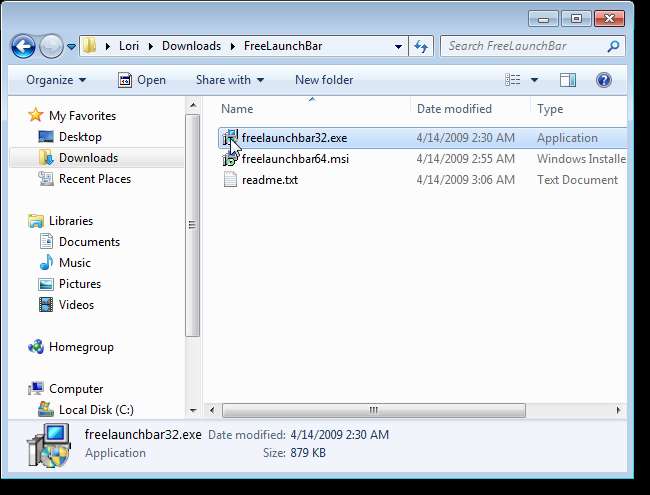
Jika kotak dialog Kontrol Akun Pengguna ditampilkan, klik Ya untuk melanjutkan.
CATATAN: Anda mungkin tidak melihat kotak dialog ini, tergantung pada Anda Pengaturan Kontrol Akun Pengguna .
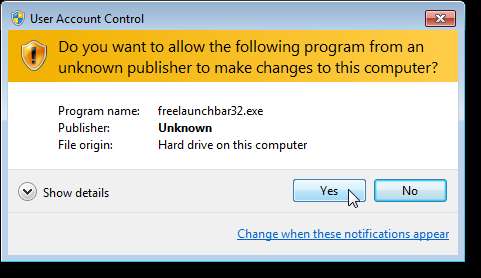
Layar Selamat Datang di wizard pengaturan ditampilkan. Klik Next.
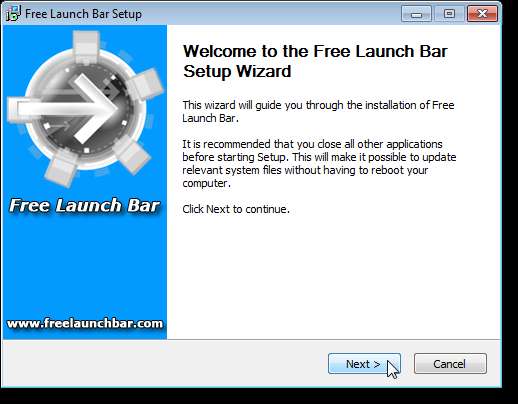
Baca Perjanjian Lisensi dan klik Saya Setuju untuk melanjutkan.
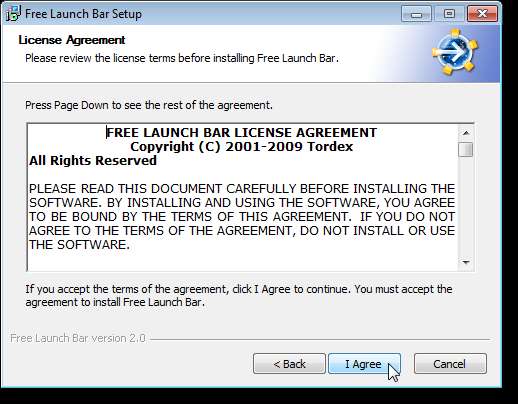
Tidak ada komponen opsional di layar Choose Components, jadi klik Next.
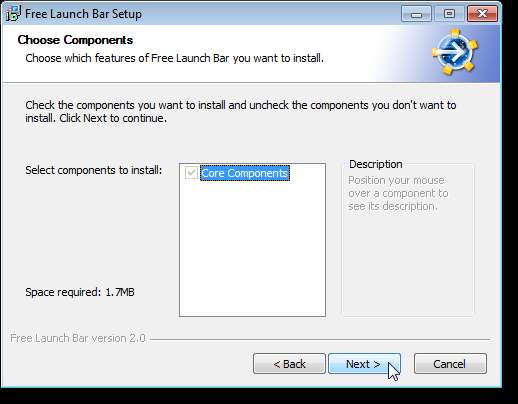
Layar Choose Install Location ditampilkan. Jika Anda ingin menginstal Free Launch Bar ke lokasi lain selain lokasi default yang tercantum di kotak edit, gunakan tombol Browse untuk memilih lokasi lain. Kami menerima lokasi default. Klik Instal untuk melanjutkan.
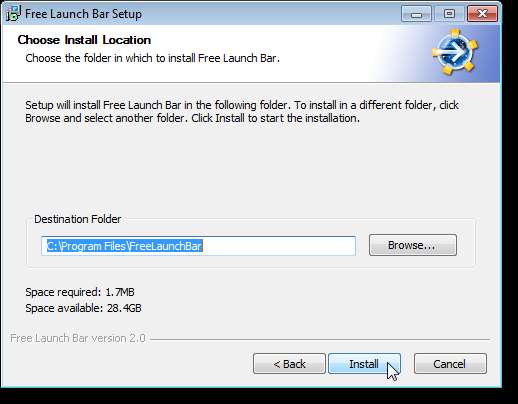
Kemajuan penginstalan ditampilkan dan kemudian Panduan Memulai Cepat ditampilkan setelah penginstalan selesai. Klik Berikutnya saat Anda siap.
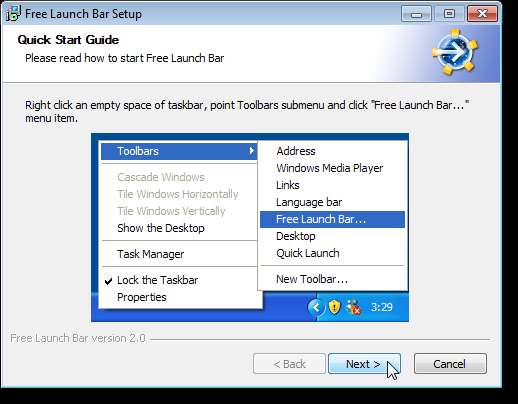
Setelah instalasi selesai, layar Completing the Free Launch Bar Setup Wizard akan ditampilkan. Klik Selesai untuk menutup wizard penyiapan.
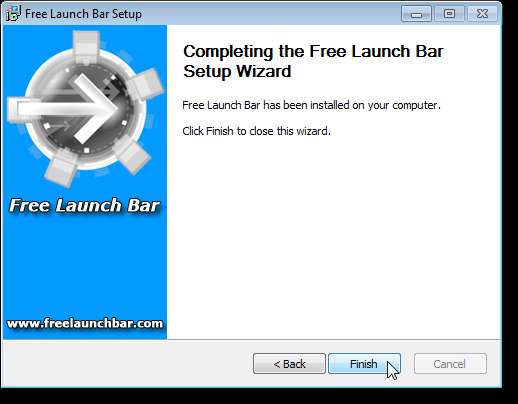
Seperti yang dinyatakan dalam Panduan Memulai Cepat, untuk memulai Free Launch Bar, klik kanan pada Taskbar dan pilih Toolbars | Free Launch Bar dari menu popup.
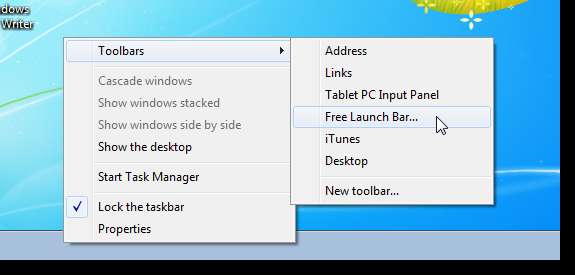
Secara default, Quick Launch Bar ditampilkan sebagai toolbar di Taskbar.
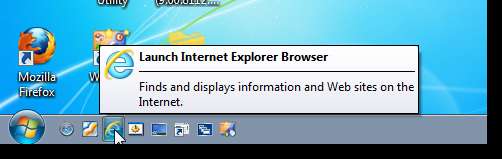
Untuk membuat grup atau folder di Quick Launch Bar, klik kanan di manapun pada bar dan pilih New | Menu dari menu popup. Submenu baru juga memungkinkan Anda memasukkan pemisah pada bilah dan membuat pintasan baru.
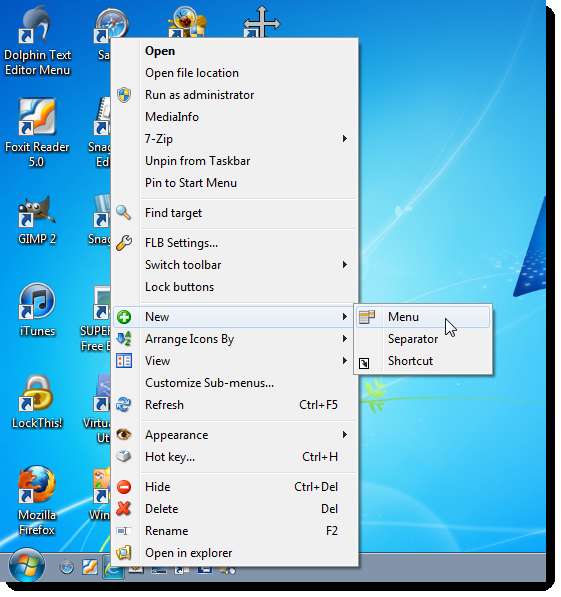
Masukkan nama untuk menu baru di kotak edit. Jika Anda ingin menerima pengaturan default untuk menu baru, klik Selesai. Jika tidak, klik Next untuk mengubah pengaturan menu baru.
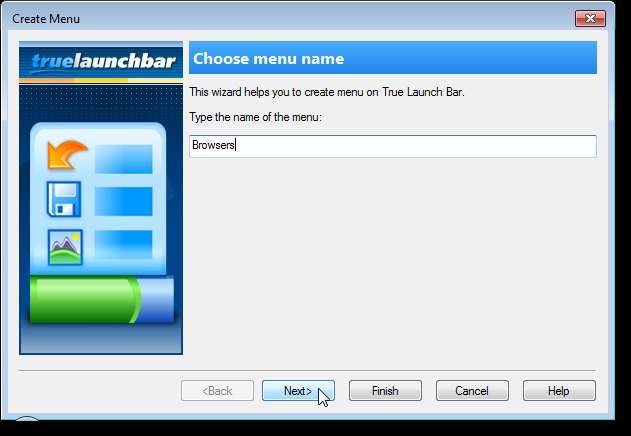
Pertama, pilih Mode Tampilan. Kami memilih opsi Default untuk pengaturan ini. Klik Next.
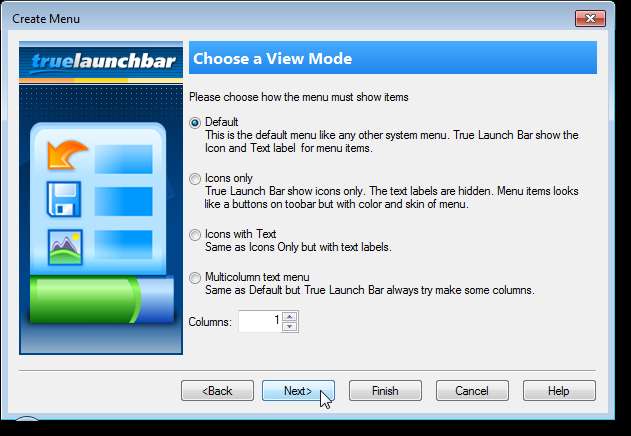
Pilih ukuran ikon pada menu. Kami memilih ikon Kecil. Klik Selesai.
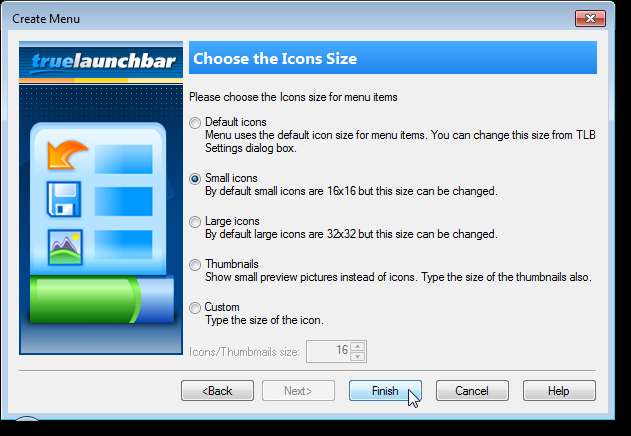
Awalnya, menu baru Anda kosong. Anda harus menambahkan pintasan ke sana. Ini sesederhana menyeret dan melepaskan pintasan dari tempat lain di Bilah Luncur Cepat ke menu baru.

Anda juga dapat menarik dan melepas pintasan dari desktop ke menu baru Anda di Quick Launch Bar.
CATATAN: Jika Anda ingin mempertahankan pintasan di desktop serta di Quick Launch Bar, tekan Ctrl sebelum menyeret pintasan ke menu baru untuk menyeret salinan pintasan ke Quick Launch Bar.
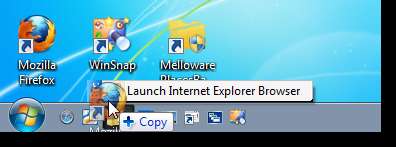
Berikut grup Browser kami di Quick Launch Bar.

Anda dapat mengganti nama pintasan mana pun di Bilah Luncur Cepat, baik itu dalam grup atau tidak. Untuk melakukan ini, klik kanan pada pintasan dan pilih Ubah nama dari menu popup.
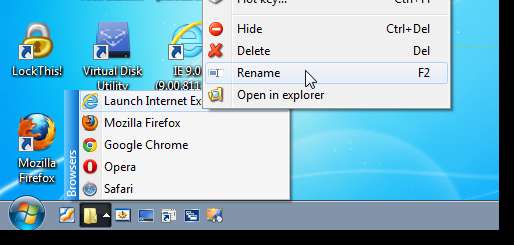
Kotak dialog Masukkan nama ditampilkan. Masukkan nama baru untuk pintasan atau folder di kotak edit dan klik OK.
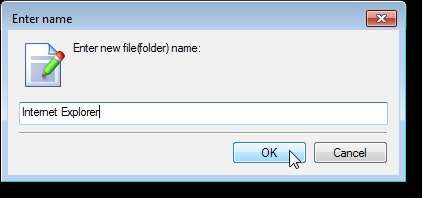
Pintasan telah diganti namanya.

Anda juga dapat menambahkan judul ke Bilah Luncur Cepat untuk menunjukkan grup di dalam grup. Judul pada dasarnya adalah pemisah dengan teks. Untuk melakukan ini, klik kanan pada pintasan di atas yang ingin Anda beri judul. Pilih Baru | Judul dari menu popup.
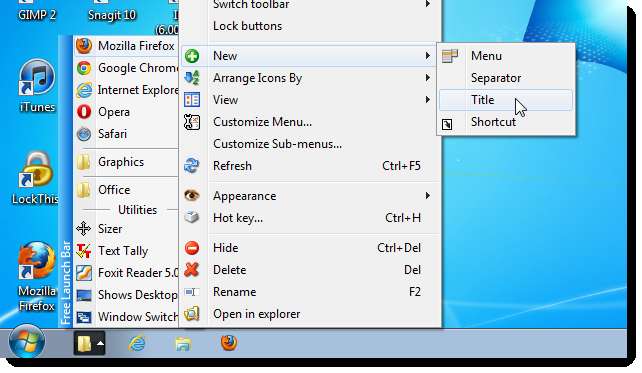
Pada kotak dialog Masukkan nama, masukkan judul di kotak edit dan klik OK.
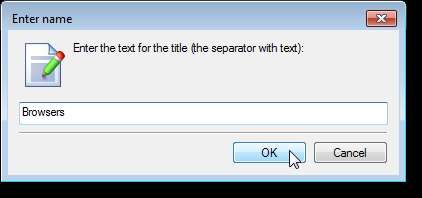
Berikut adalah menu yang kami buat menggunakan satu menu dengan pintasan yang dipisahkan oleh judul.
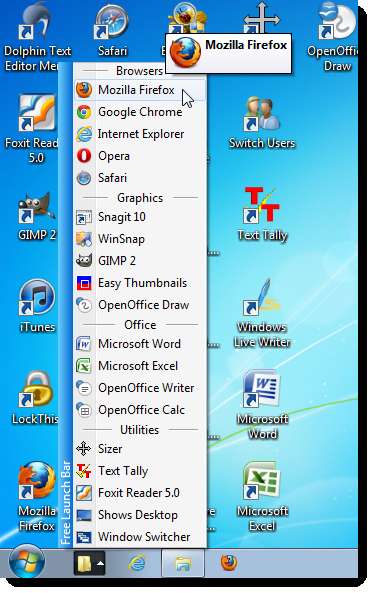
Perhatikan tip yang ditampilkan pada menu yang digambarkan di atas. Anda dapat memilih gaya tip atau mematikannya sepenuhnya. Selain tip, ada banyak pengaturan lain yang dapat Anda ubah untuk menyesuaikan Free Launch Bar. Untuk mengakses pengaturan, klik kanan pada bagian mana pun dari Quick Launch Bar dan pilih FLB Settings dari menu popup.
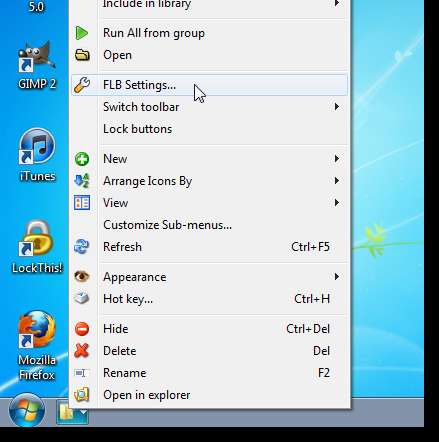
Kotak dialog Pengaturan ditampilkan dengan menu di sisi kiri. Untuk mematikan tip, klik Tip pada menu di sisi kiri dan kemudian klik Nonaktifkan tip pada kotak gaya Tip. Jika Anda menyukai tip, Anda dapat memilih gaya tip yang berbeda, seperti Tip balon.
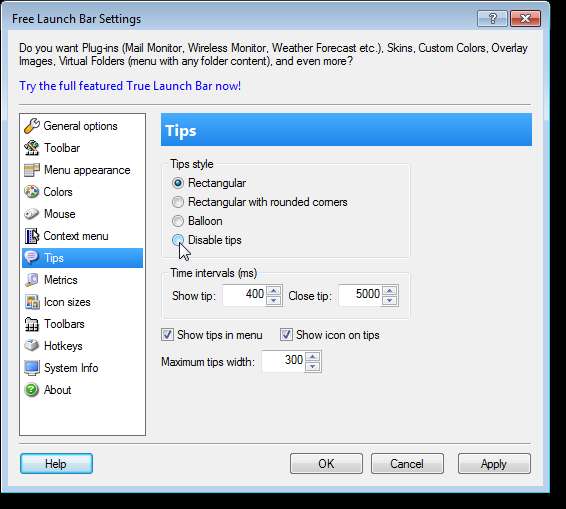
Anda juga dapat menetapkan tombol pintas ke pintasan dengan mengklik kanan pintasan tersebut dan memilih Tombol pintas dari menu munculan.
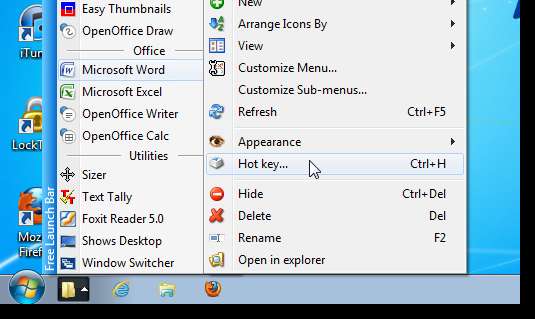
Di kotak edit tombol Tombol pada kotak dialog Hot key, ketik hotkey yang ingin Anda gunakan dan klik OK.
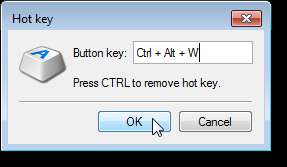
Tombol pintas ditampilkan di sebelah kanan pintasan pada menu dan di tip, jika tip diaktifkan.
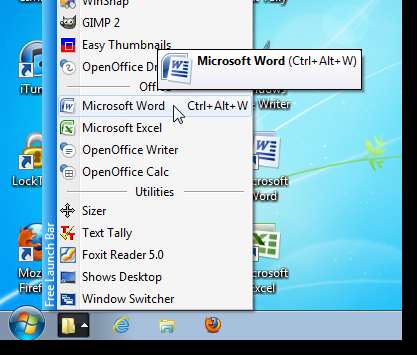
Kelola hotkey Anda pada kotak dialog Settings dengan mengklik Hotkeys di menu sebelah kiri.
Ubah pengaturan lain yang diinginkan dan klik OK untuk menyimpan perubahan Anda dan tutup kotak dialog Pengaturan.
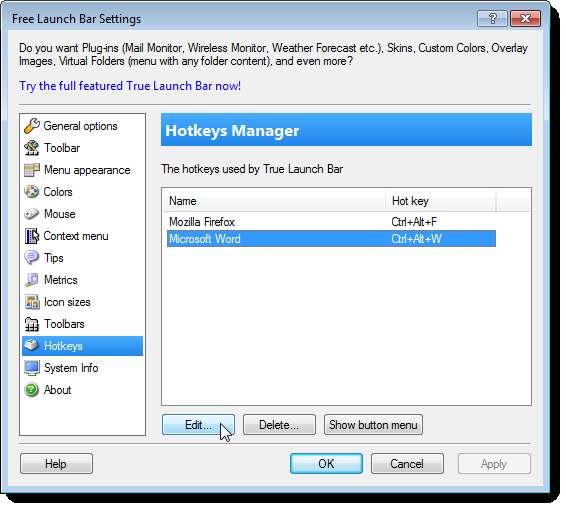
Jika Anda ingin "mematikan" Free Launch Bar, klik kanan pada Taskbar dan pilih Toolbars | Free Launch Bar, tanpa elipsis (…), dari menu popup. Untuk mengaktifkan kembali Free Launch Bar, klik kanan pada Taskbar lagi dan pilih satu-satunya Free Launch Bar, dengan elips, dari menu popup. Menu, grup, judul, dll. Anda harus ditampilkan kembali.
CATATAN: Anda akan melihat bahwa opsi Free Launch Bar telah menggantikan opsi Quick Launch Bar di submenu Toolbars.
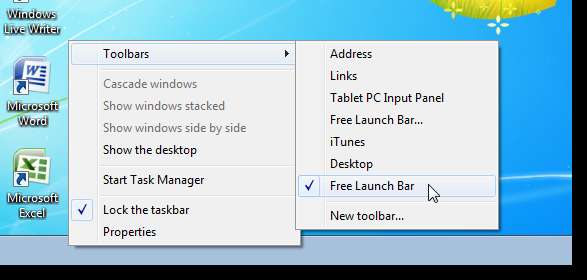
Unduh Launch Bar Gratis dari http://www.freelaunchbar.com/ .
Ada versi berbayar dari Free Launch Bar yang disebut True Launch Bar, yang memiliki fungsionalitas tambahan, seperti plugin, skin, dan dukungan folder virtual. Namun, jika Anda mencari cara dasar untuk mengelompokkan pintasan Bilah Luncur Cepat, Bilah Luncur Gratis sudah cukup untuk pekerjaan itu. Anda dapat membuat jumlah grup dan submenu yang tidak terbatas dengan versi gratis.







